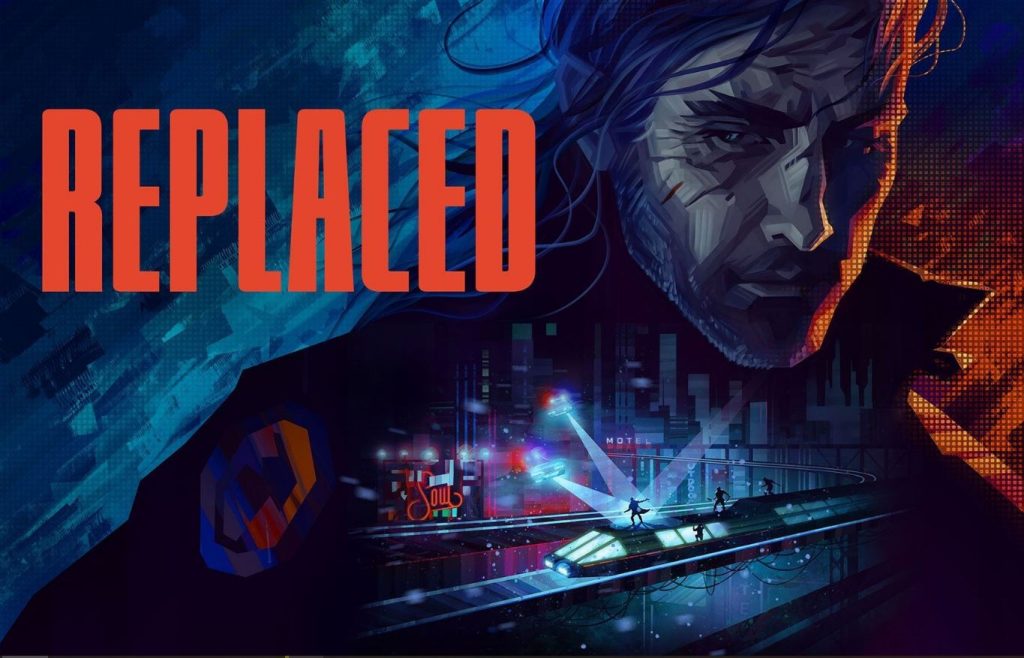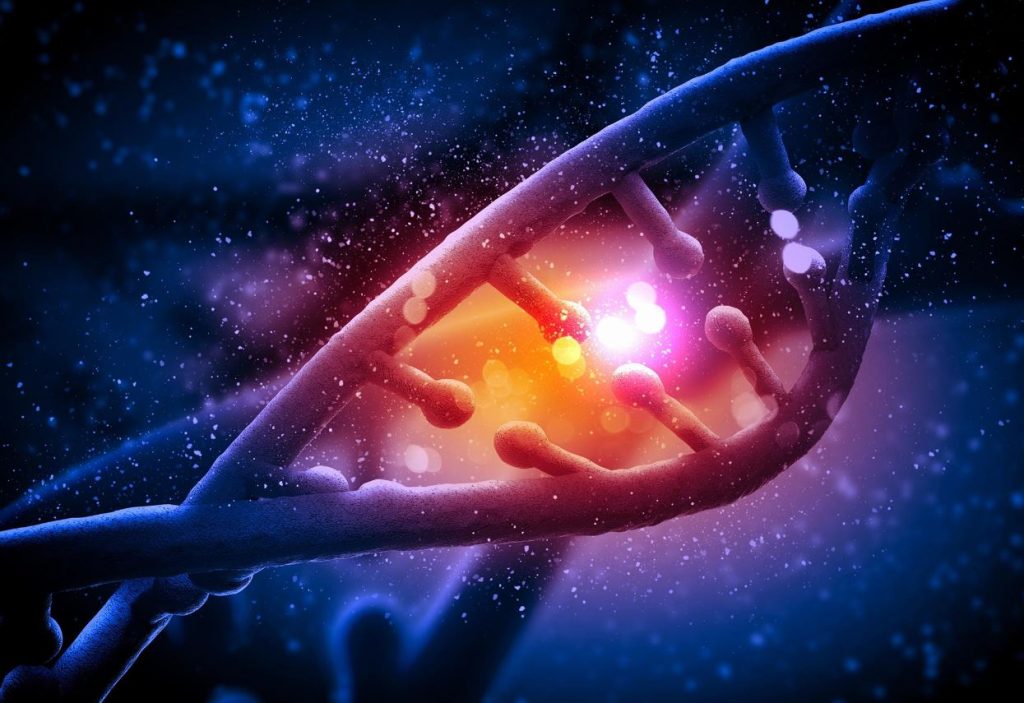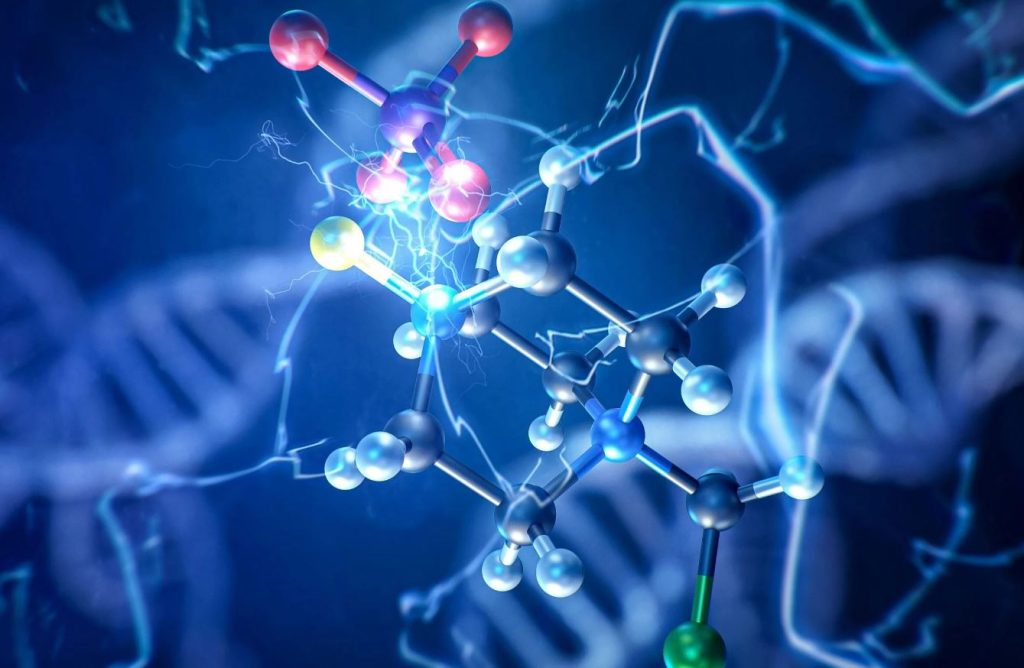گوشیهای گلکسی سامسونگ، مانند بسیاری از گوشیهای دیگر، سیستمعامل اندروید گوگل را اجرا میکنند، اما پوسته خود این کمپانی یعنی One UI، بسیاری از ویژگیهای مخفی مفید را به این سیستمعامل اضافه کرده که یافتن آنها سخت بوده و برای اکثر کاربران گلکسی کمتر شناخته شده هستند.
مهم نیست که چقدر با گوشی هوشمند گلکسی خود آشنا هستید، اما مطمئناً حداقل یک ویژگی پنهان در این لیست در انتظار شماست! در این مطلب 19 ویژگی مخفی باورنکردنی در گوشیهای گلکسی سامسونگ برای شما معرفی شده است که احتمالاً با بعضی از آنها تاکنون آشنا نشدهاید. با اِروتِک همراه باشید.
1. آزمایشگاههای اتصال (Connectivity Labs)
گوشیهای گلکسی سامسونگ دارای گزینههای وایفای پیشرفتهای هستند که در بخش آزمایشگاهها یا همان لابراتوارهای اتصال (Connectivity Labs) پنهان شدهاند. این بخش مصرف داده وایفای و زمان اتصال را به شما نشان میدهد. با کمک این قابلیت میتوانید دادههای دریافتی و ارسالی را برای یک اتصال وایفای خاص نیز مشاهده کنید!
بخش Connectivity Labs همچنین زمان استفاده از وایفای برای باندهای وایفای متصل مانند 2.4G و 5G و استانداردهای وایفای مانند وایفای 4، وایفای 5 و وایفای 6 را نشان میدهد.
از بخش تنظیمات فهرست سفارشیسازی وایفای (Customize Wi-Fi list settings) نیز میتوانید انتخاب کنید که تعداد بیشتر/کمتر شبکههای وایفای و اطلاعات باند نشان داده شود.
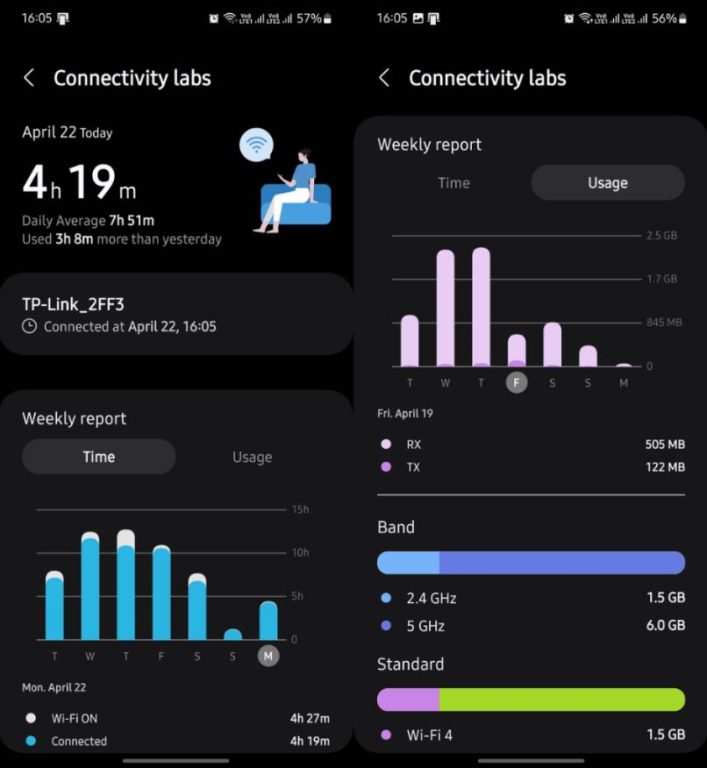
برای پیدا کردن آزمایشگاههای اتصال (Connectivity Labs)، به مسیر “تنظیمات (Settings)” > “اتصالات (Connections)” > “وایفای (Wi-fi)” بروید و بر روی سه نقطه در گوشه سمت راست بالا ضربه بزنید و سپس چند بار بر روی “وایفای هوشمند (Intelligent Wi-Fi)” ضربه بزنید تا قابلیت آزمایشگاههای اتصال (Connectivity Labs) نمایش داده شود.
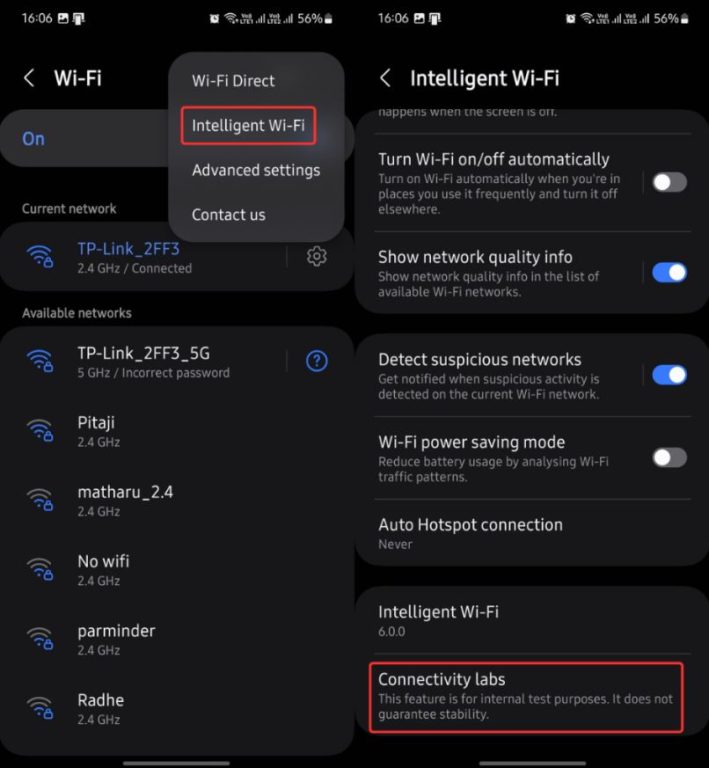
2. گود لاگ (Good Lock)
اگر دوست دارید گوشی گلکسی خود را سفارشی کنید و هنوز از اپلیکیشن “گود لاگ (Good Lock) سامسونگ استفاده نکردهاید، حتماً سطح پیشرفته سفارشیسازی را در گوشی خود از دست دادهاید. گود لاک دنیای جدیدی از سفارشیسازی را روی صفحه قفل، تمها، صفحه اصلی، نورپردازی لبهها و موارد دیگر به روی شما باز میکند.
| چرا باید از اپلیکیشن “Good Lock” در گوشیهای گلکسی سامسونگ خود استفاده کنیم؟ |
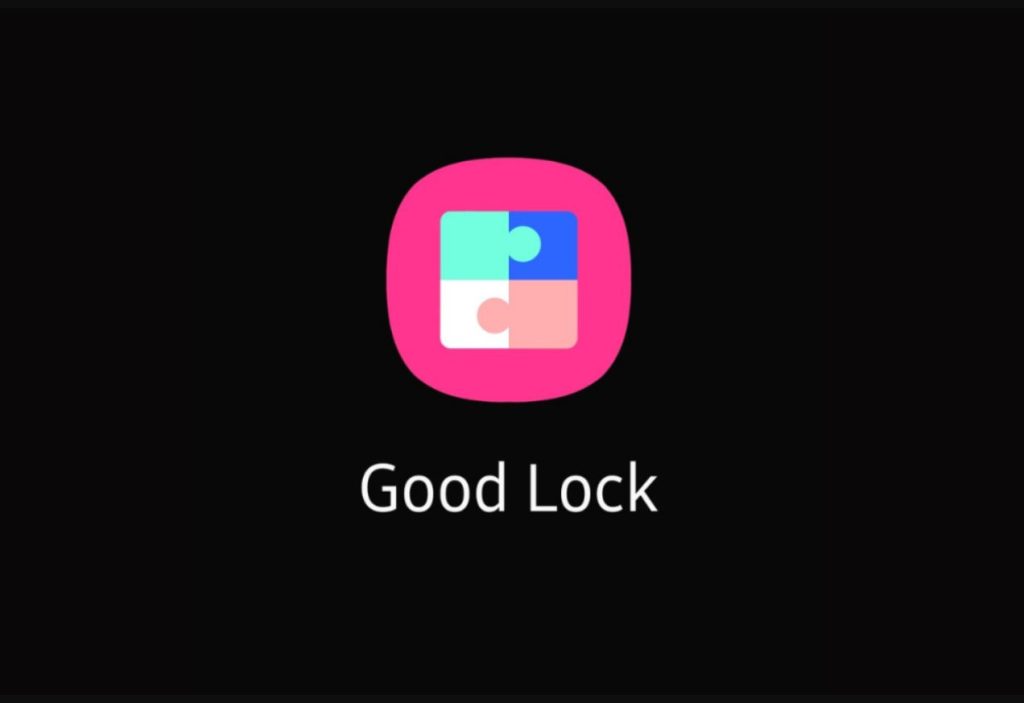
با Good Lock می توانید کارهای زیادی انجام دهید، مانند:
- افزودن/حذف ویجتها به صفحه قفل
- ایجاد یک تم با رنگهای دلخواه
- افزودن افکتهای حرکتی به تصاویر پسزمینه
- افزودن افکتهای ذرات به تصاویر پسزمینه
- ایجاد صفحهکلید سفارشی با افزودن، حذف، مرتب کردن مجدد کلیدها و اعمال سبکهای مختلف
- سفارشیسازی نمادهای نوار ناوبری
- تغییر گزینههای موجود در نوار ناوبری
- نمایش برنامههای اخیر در سبک های مختلف
- ایجاد سبکهای مختلف ساعت
- تزیین ساعتها بر روی صفحهنمایش همیشه روشن (AOD)
- سفارشیسازی نوار وضعیت
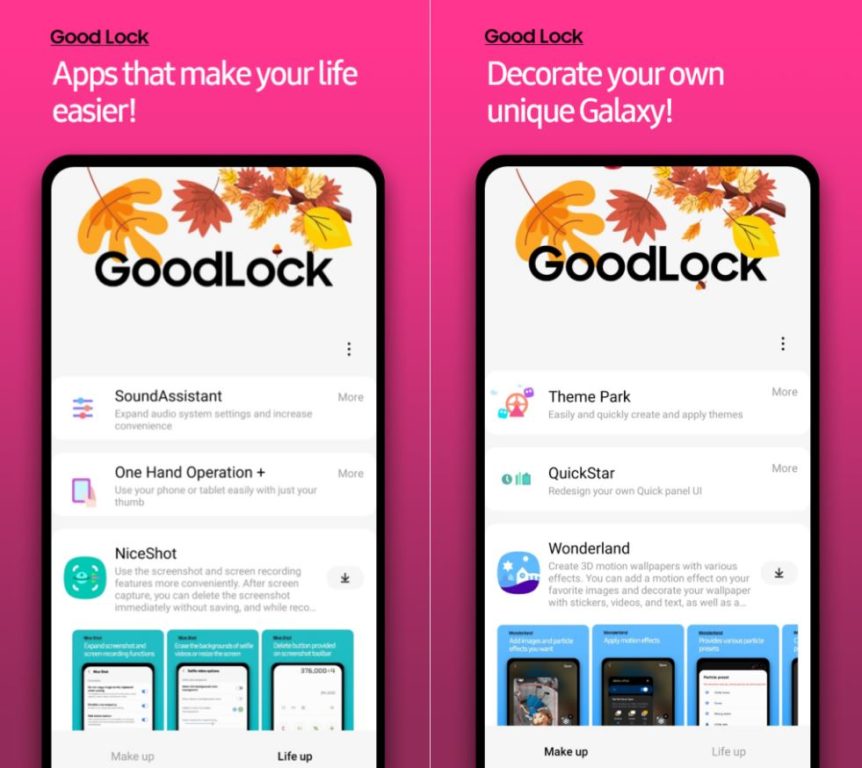
لیست بالا فقط چند قابلیت مهم سفارشیسازی Good Lock است و کارهای خیلی بیشتری میتوانید با این اپلیکیشن انجام دهید.
دانلود اپلیکیشن “گود لاگ (Good Lock) از فروشگاه گلکسی سامسونگ
3. پس زمینه تماس (Call Background)
با ویژگی پسزمینه تماس (Call Background)، می توانید تصویر یا ویدیویی را انتخاب کنید که هنگام برقراری یا دریافت تماس نشان داده شود. حتی میتوان عناصر بصری را برای بهتود تجربه شخصی و پویاتر شدن پسزمینه به آن اضافه کرد.
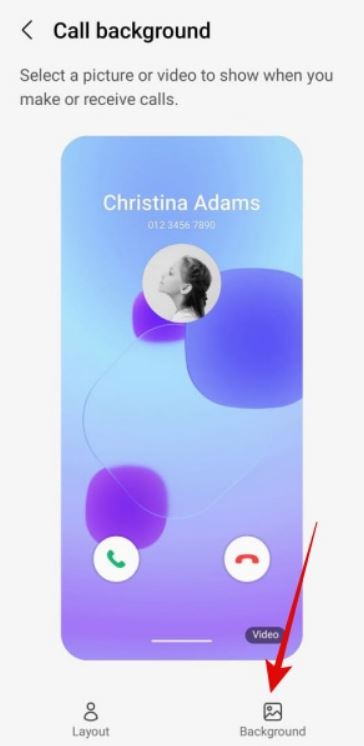
برای استفاده از این قابلیت، برنامه “تلفن (Phone)” را باز کنید > روی سه نقطه عمودی ضربه بزنید > بخش “تنظیمات (Settings)” را باز کنید > بر روی “پس زمینه تماس (Call background)” ضربه بزنید > “پس زمینه (Background)” را باز کنید > سپس پسزمینه موردنظر خود را انتخاب و بر روی “تنظیم به عنوان پس زمینه تماس (Set as call background)” ضربه بزنید. برای استفاده از عکسها یا ویدیوهای گالری، میتوانید روی نماد «+» در بالا ضربه بزنید.
4. پنلهای لبه (Edge Panels) نمایشگر
ویژگی پنلهای لبه (Edge Panels) به شما یک میانبر آسان برای دسترسی به برنامههای مورد علاقه خود میدهد. اگر مرتب بین چند برنامه خاص جابجا شوید، این ویژگی میتواند فوقالعاده مفید باشد.

برای فعال کردن پنلهای لبه (Edge Panels)، به بخش “تنظیمات (Settings)” > “نمایشگر (Display) بروید و پنلهای لبه (Edge Panels) را روشن کنید. اکنون یک دسته کوچک Edge Panel در سمت راست بالای صفحه نمایش شما ظاهر میشود. برای باز کردن Edge Panels باید آن را به سمت مرکز بکشید.
شما میتوانید دسته Edge Panel را نگه دارید و بکشید تا مکان آن را تغییر دهید. همچنین، Edge Panel را می توان برای مشاهده برنامههای منتخب، افراد، ویژگیها، وظایف، آبوهوا، یادآورها و محتوای کلیپبورد سفارشی کرد.
5. سبکهای جالب پاپآپ اعلانها
گوشیهای گلکسی سامسونگ به شما این امکان را میدهند که بین سبکهای مختلف پاپ آپ اعلان یکی را انتخاب کنید تا از نظر بصری هیجانانگیز بهنظر برسند.
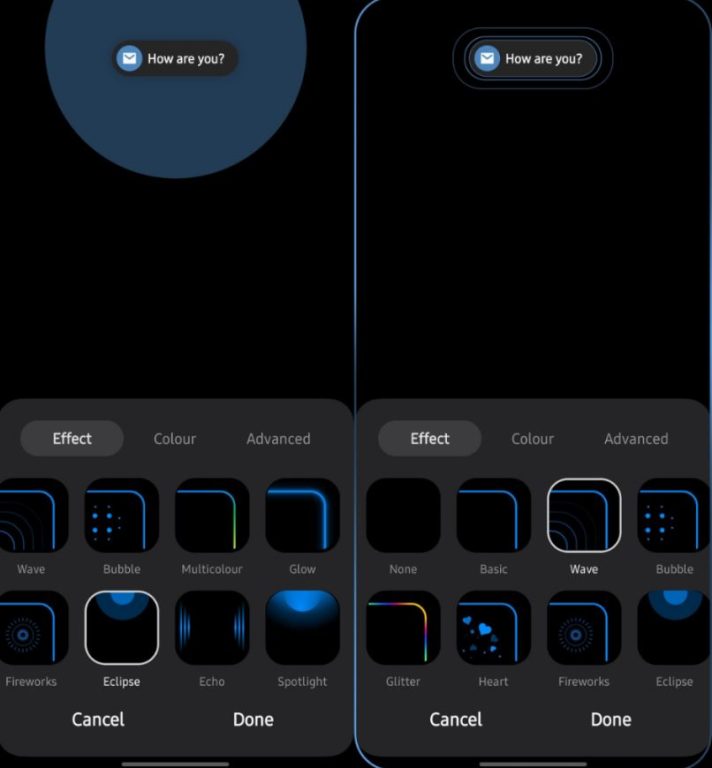
برای این کار برنامه “تنظیمات (Settings)” را باز کنید، روی “اعلانها (Notifications)” ضربه بزنید و “سبک پاپ آپ اعلان (Notification pop-up style)” را انتخاب کنید. سپس بر روی “سبک نورپردازی لبه (Edge lighting style)” ضربه بزنید و از بین طیف وسیعی از سبکها، یکی را انتخاب کنید.
البته این قابلیت با سبک اعلان تفصیلی و طولانی کار نمیکند. بنابراین، مطمئن شوید که سبک مختصر را برای اعلانهای پاپآپ انتخاب کردهاید.
6. روشن شدن صفحه گوشی با بلند کردن آن (Lift to Wake)!
با استفاده از گزینه Lift to Wake میتوانید هر روز چند دقیقه در وقت صرفهجویی کنید. هنگامی که این قابلیت فعال باشد، به محض اینکه دستگاه را از روی میز خود بردارید یا آن را از جیب خود بیرون بیاورید، صفحه به طور خودکار روشن میشود! اگر هر روز صدها بار قفل دستگاه را باز کنید، این ویژگی میتواند بسیار مفید باشد.
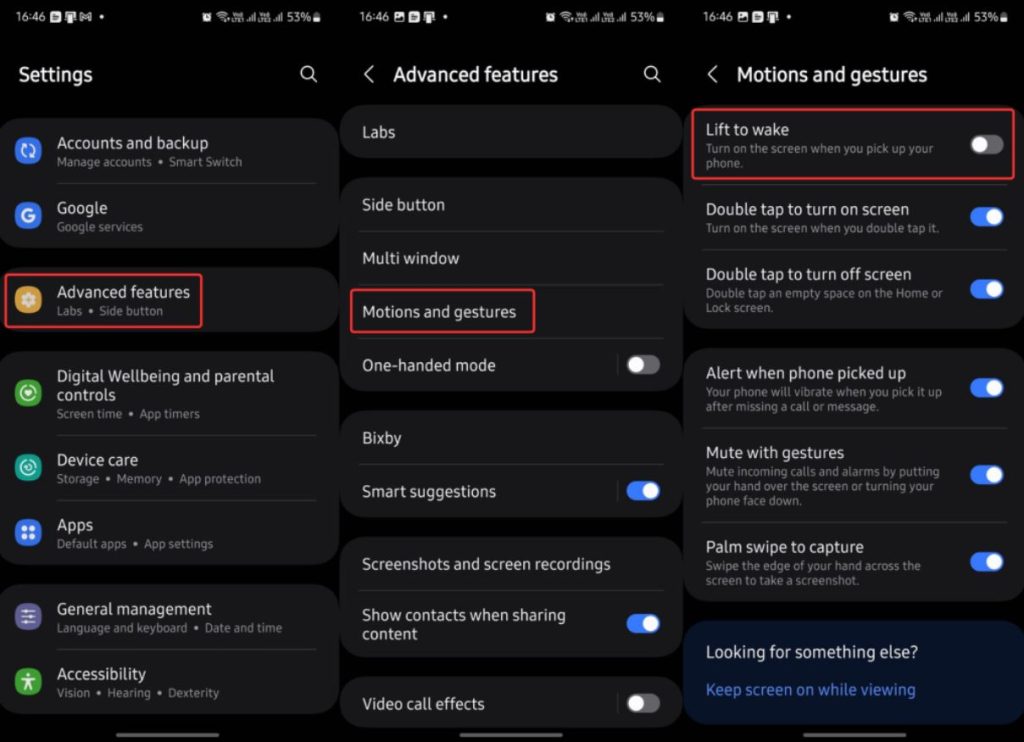
برای فعال کردن این ویژگی، برنامه “تنظیمات (Settings)” را باز کنید، سپس بر روی “ویژگیهای پیشرفته (Advanced features)” ضربه بزنید، اکنون بر روی “حرکت و ژستها (Motion and gestures)” ضربه بزنید و “بلند کردن (Lift)” را برای روشن شدن نمایشگر فعال کنید.
7. حفاظت از باتری
در پوسته سفارش سامسونگ میتوانید با محدود کردن حداکثر شارژ، طول عمر باتری گوشی خود را افزایش دهید.
در One UI 6، به بخش “تنظیمات (Settings)” > “باتری (Battery)” بروید و “از باتری حفاظت کن (Protect battery)” را روشن کنید. این کار حداکثر شارژ را به 85 درصد محدود میکند.
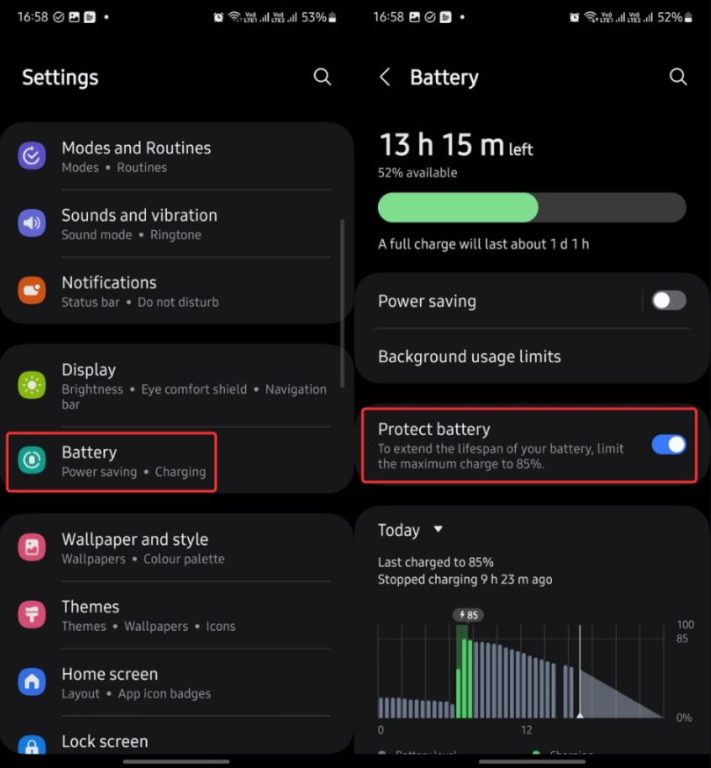
در One UI 6.1 به بخش “تنظیمات (Settings)” > “باتری (Battery)” رفته و ویژگی “حفاظت از باتری (Battery protection)” را فعال کنید. همچنین برای محافظت بهتر میتوانید از “حالت تطبیقی (Adaptive mode)” یا “حالت حداکثر (Maximum mode)” استفاده کنید.
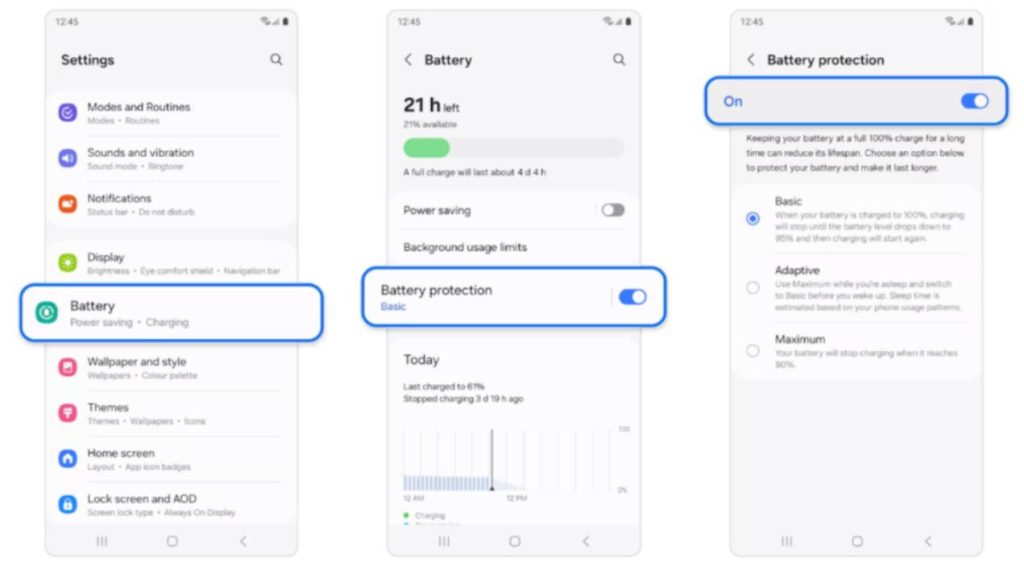
حالت تطبیقی در حالت خواب، شارژ را متوقف میکند و درست قبل از بیدار شدن، شارژ دستگاه را کامل میکند. حالت ماکزیمم برای حداکثر محافظت از باتری، حداکثر شارژ را به 80 درصد محدود میکند.
8. تنظیم کیفیت و جلوههای صدا
بهطور پیش فرض، قابلیت “دالبی اتموس (Dolby Atmos) در دستگاههای گلکسی سامسونگ فعال نیست و با فعال کردن آن میتوان تجربه صدای فراگیر را بهبود بخشید و تجربه شنیداری فراگیری را دریافت کرد.
برای فعال کردن قابلیت Dolby Atmos (در دستگاههای پشتیبانیشده)، به بخش “تنظیمات (Settings)” > “صداها و لرزش (Sounds and vibration)” > “کیفیت صدا و جلوهها (Sound quality and effects)” بروید و گزینه Dolby Atmos را روشن کنید.
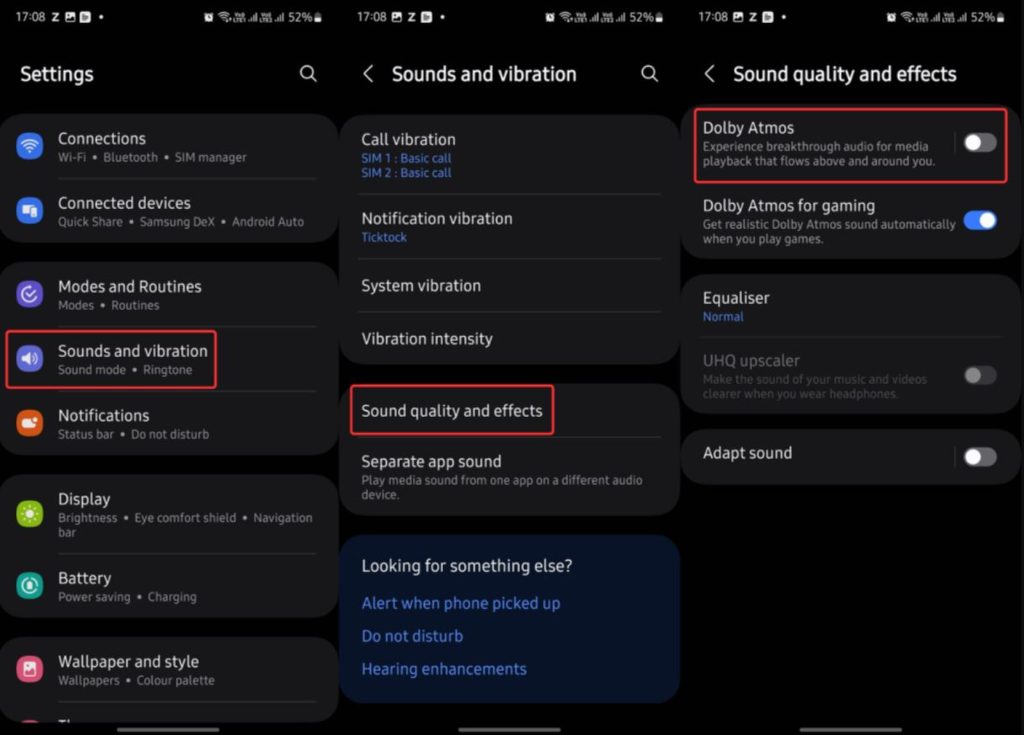
همچنین میتوانید اکولایزر را تنظیم کرده و از قابلیت UHQ upscaler برای تجربه بهتر استفاده کنید.
گوشیهای گلکسی سامسونگ همچنین دارای ویژگی عالی صدای تطبیقی (Adapt Sound)” هستند که تجربه صدا را با شنوایی شما شخصیسازی میکند. برای استفاده از این قابلیت میتوانید برای ایجاد یک نمایه (پروفایل) صدای سفارشی، یک تست شنوایی انجام دهید یا از میان تنظیمات پیشتنظیمی که صدا را بر اساس کمشنوایی معمولی که با افزایش سن رخ میدهد، تنظیم میکند، یکی را انتخاب کنید.
9. حالتها و روالها (Modes and Routines)
شاید قبلاً ویژگی حالتها و روالها (Modes and Routines) را در برنامه تنظیمات دیده باشید، اما اکثر کاربران گلکسی از کارهای جالبی که این ویژگی میتواند انجام دهد آگاه نیستند.
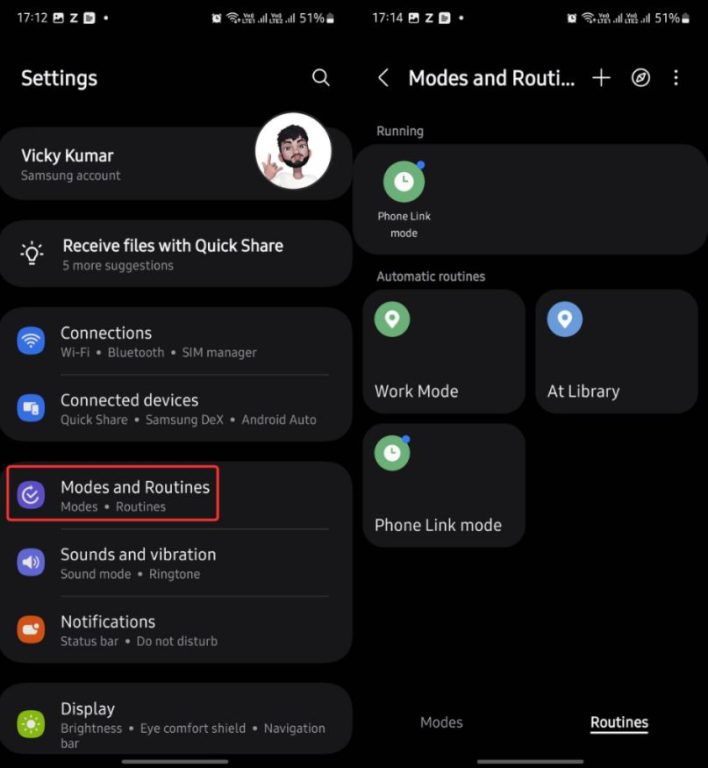
به عنوان مثال، وقتی به باشگاه میرسید، این بخش میتواند لیست پخش تمرینی شما را پخش کند و حالت مزاحم نشوید (DND) را فعال کند. همچنین میتوانید روتینی برای غیرفعال کردن بلوتوث، خدمات مکان و کاهش نرخ نوسازی نمایشگر زمانی که باتری شما از درصد معینی پایین میآید ایجاد کنید.
همچنین میتوانید با حالتها و روالها کارهای زیادی را برای خودکار کردن کارها در دستگاه گلکسی خود انجام دهید.
10. پوشه امن (Secure Folder)
گوشیهای گلکسی سامسونگ دارای یک پوشه امن برای نگهداری برنامهها و فایلهای مخفی شما هستند. شما میتوانید پوشه امن را با یک رمز عبور قوی که اطرافیان شما به راحتی نمیتوانند آن را حدس بزنند محافظت کنید.
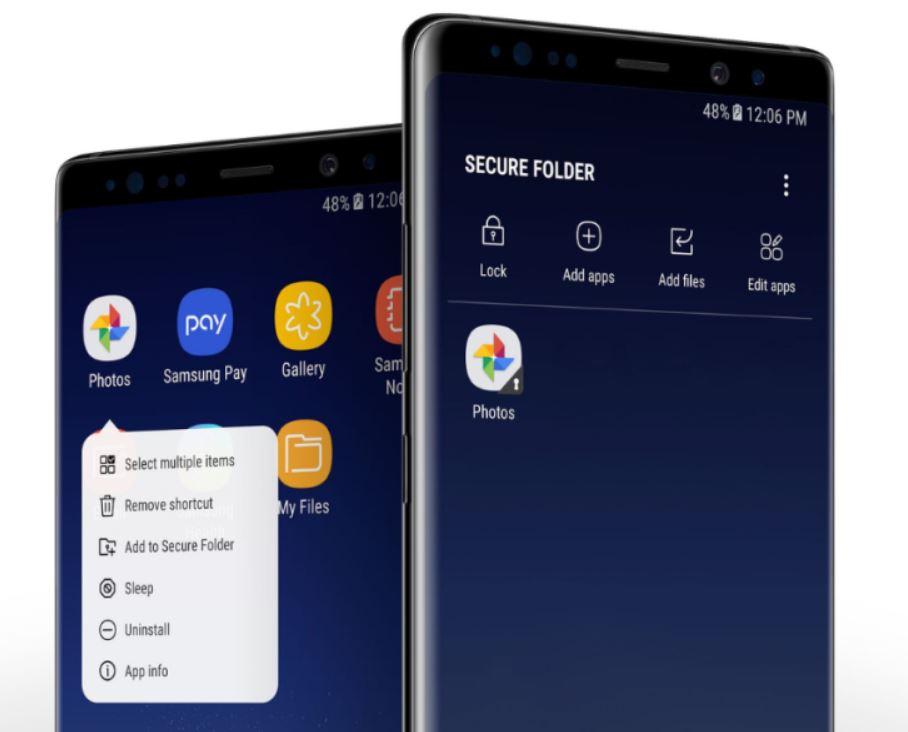
برای فعال کردن “پوشه امن (Secure Folder)”، به بخش “تنظیمات (Settings)” > “امنیت و حریم خصوصی (Security and privacy)” > “تنظیمات امنیتی بیشتر (More Security Settings)” رفته و بر روی “پوشه امن (Secure Folder)” ضربه بزنید. اکنون، آن را تنظیم کرده و فایلها و برنامههای مخفی خود را ذخیره کنید.
11. سفارشیسازی دکمه کناری (Side Button)
شما میتوانید دکمه کناری گلکسی سامسونگ خود را نیز سفارشی کنید تا با دوبار فشار دادن یک برنامه خاص، آن را باز کند. اگر روز شما حول یک برنامه خاص می چرخد، میدانید که این ویژگی چقدر میتواند مفید باشد.
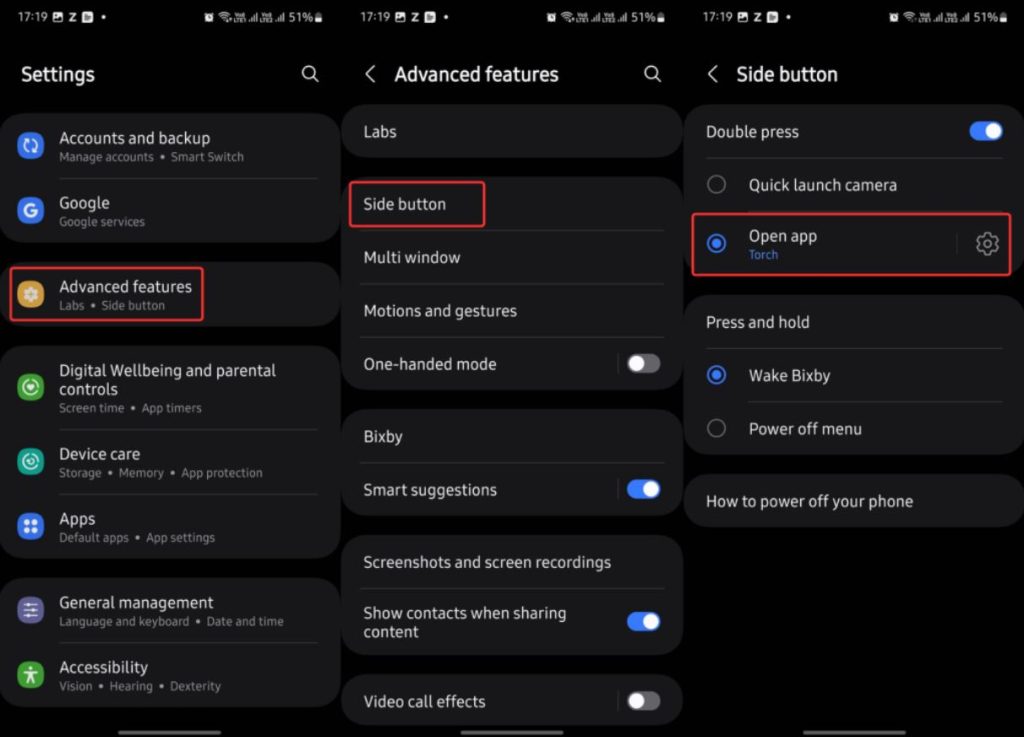
برای استفاده از این قابلیت برنامه “تنظیمات (Settings)” را باز کنید، بر روی “قابلیتها یا ویژگیهای پیشرفته (Advanced features)” ضربه بزنید و بر روی دکمه “کناری (Side)” ضربه بزنید. اکنون روی “باز کردن برنامه (Open app)” ضربه بزنید و برنامه موردنظر را انتخاب کنید.
این ویژگی روی هر صفحهای از جمله صفحه قفل کار میکند!
12. اعلانهای فلش (Flash Notifications)
شما میتوانید گلکسی سامسونگ خود را طوری تنظیم کنید که هنگام دریافت اعلانها، فلاش دوربین یا صفحهنمایش آن چشمک بزند.
برخی از گوشیها میتوانند نور دوربین را برای تماسهای دریافتی و اعلانها فعال کنند. البته سامسونگ این کار را بهتر از بقیه انجام داده و به شما اجازه میدهد برنامهها را انتخاب کنید، بنابراین فقط زمانی که اتفاق مهمی رخ میدهد گوشی خود را برمیدارید.
برای فعالسازی این قابلیت به بخش به “تنظیمات (Settings)” > “دسترسی (Accessibility)” > “تنظیمات پیشرفته (Advanced settings)” > “اعلان فلش (Flash notification)” بروید و “اعلان فلاش دوربین (Camera flash notification)”، “اعلان فلاش صفحه (Screen flash notification)” یا هر دو را فعال کنید.
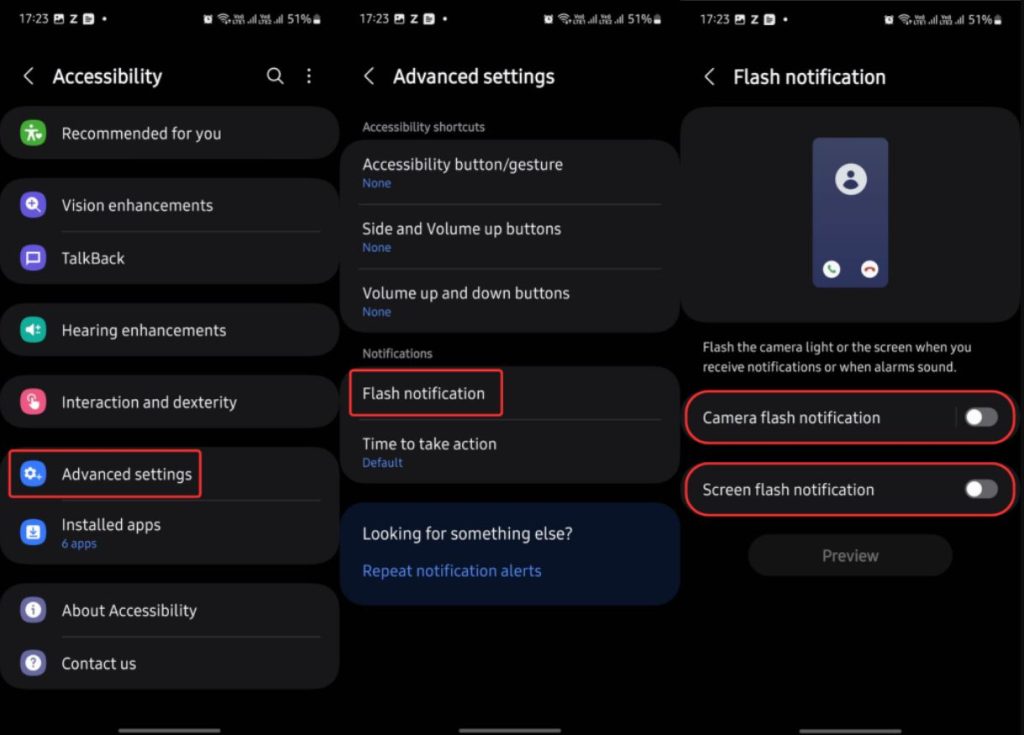
ضربه زدن روی اعلان فلاش دوربین به شما امکان میدهد برنامهها را انتخاب کنید. علاوه بر انتخاب برنامه، اعلان فلاش صفحه به شما اجاز میدهد رنگ موردنظر خود را با ضربه زدن روی آن نیز انتخاب کنید.
13. اشتراکگذاری موسیقی (Music Share)
ویژگی اشتراکگذاری موسیقی (Music Share) در گوشیهای گلکسی سامسونگ به دیگران اجازه میدهد از طریق بلندگوی شما موسیقی خود را پخش کنند، بدون اینکه نیازی به جفت کردن تلفن خود با بلندگوی شما داشته باشند. البته برعکس آن هم صادق است!
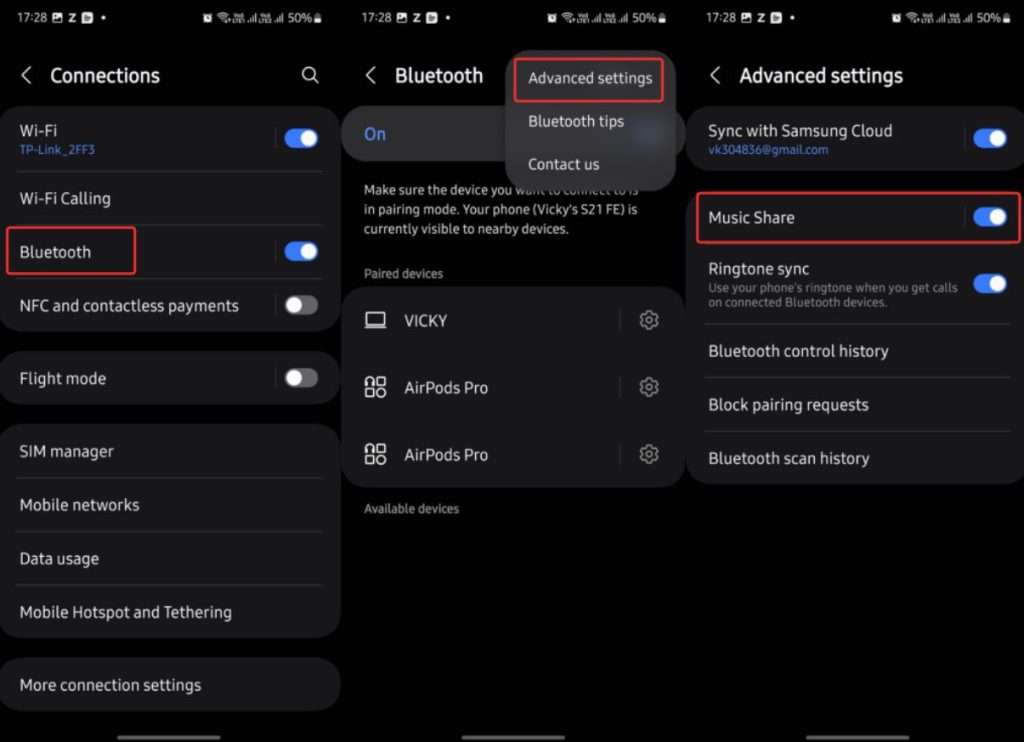
برای فعالسازی این قابلیت میتوانید ویژگی “اشتراکگذاری موسیقی (Music Share)” را با رفتن به بخش “تنظیمات (Settings)” > “اتصال (Connection)” > “بلوتوث (Bluetooth)” > ضربه بر روی سه نقطه عمودی > “تنظیمات پیشرفته (Advanced settings)” پیدا کنید.
14. اتصال به ویندوز (Link to Windows)
گوشیهای گلکسی سامسونگ به دلیل ارتباط نزدیک بین این دو شرکت، ویژگیهای اتصال به ویندوز (Link to Windows) را نسبت به بسیاری از برندهای دیگر گوشیهای هوشمند ارائه میدهند.
شما میتوانید از قابلیت Link to Windows برای اجرای برنامههای اندروید مستقیماً در ویندوز خود استفاده کنید. همچنین این ویژگی جذاب، قابلیت کشیدن و رها کردن و ویژگیهای تماس پیشرفته را برای برقراری و دریافت تماس با استفاده از رایانه شخصی ارائه میدهد.
همچنین پیوند به ویندوز اعلانهای گوشی شما را در رایانه نشان میدهد و به شما امکان میدهد از یک دستگاه به دستگاه دیگر کپی و پیست نیز زانجام دهید.
15. تاریخچه اعلان (Notification History)
ویژگی تاریخچه اعلان (Notification History) در گوشیهای گلکسی اعلانهای شما را ثبت میکند و وقتی بهطور تصادفی همه اعلانها را رد میکنید، میتواند بسیار مفید باشد. این یک ویژگی مفید است که به شما امکان میدهد پیام های حذفشده پیامرسانها را نیز مشاهده کنید.
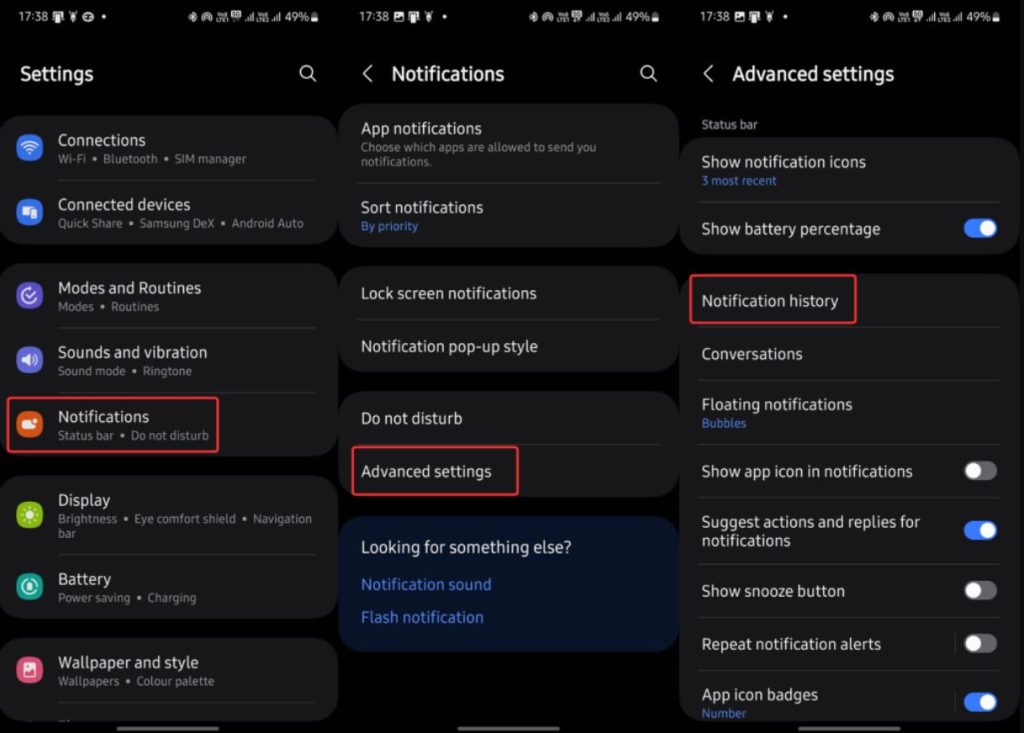
البته قبل از اینکه بتوانید آنها را ببینید، باید تاریخچه اعلان (Notification History) فعال باشد. برای فعال کردن آن، به مسیر “تنظیمات (Settings)” > “اعلانها (Notifications)” > “تنظیمات پیشرفته (Advanced settings)” > “تاریخچه اعلانها (Notification history)” بروید و آن را روشن کنید.
16. جلوههای تماس ویدیویی (Video Call Effects)
اگرچه برنامههای تماس ویدیویی مانند Meet و Zoom دارای جلوههای تماس ویدیویی داخلی هستند، اما سامسونگ این ویژگی را نیز بهطور بومی دارد. با کمک این قابلیت میتوانید گزینهها را سفارشی کنید و در حین تماسهای ویدیویی روی برنامههای پشتیبانیشده، آنها را در عمل ببینید!
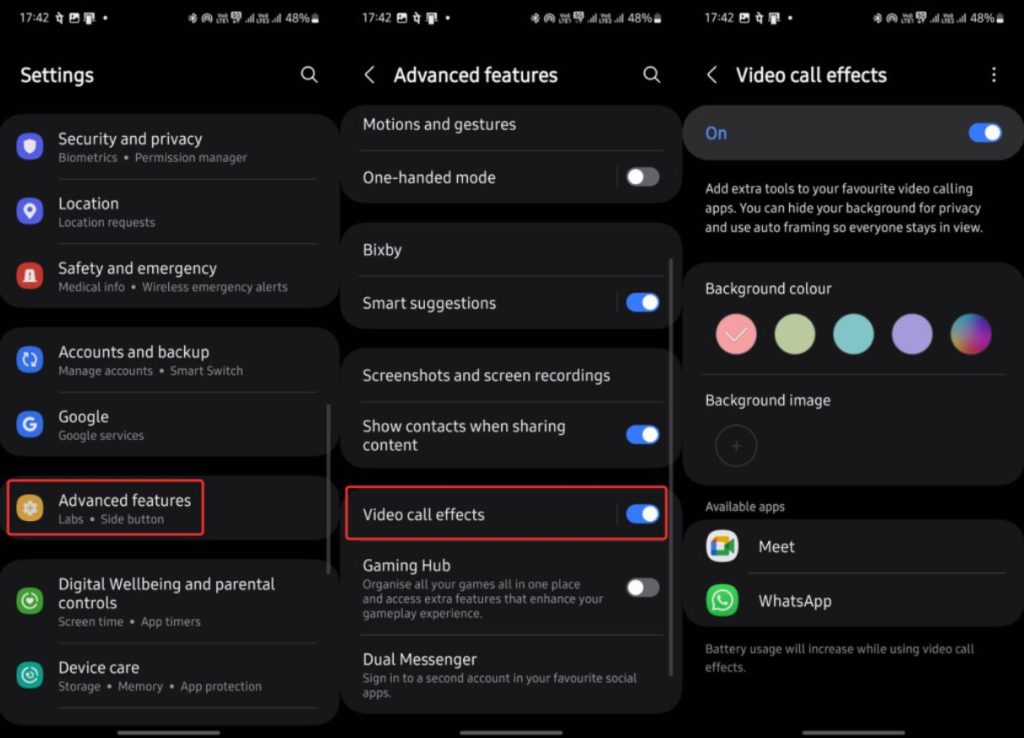
برای فعال کردن این ویژگی، به مسیر “تنظیمات (Settings)” > “ویژگیهای پیشرفته (Advanced features)” بروید و “جلوههای تماس ویدیویی (Video call effects)” را روشن کنید. اکنون، روی جلوههای تماس ویدیویی ضربه بزنید (نه کلید روشن و خاموش) و با سفارشیسازیهای آن سرگرم شوید.
17. برای گرفتن عکس بگویید سیب!
بسیاری از مواقع ممکن است فشار دادن دکمه شاتر برایتان سخت باشد، مثلاً هنگام گرفتن سلفیهای دستهجمعی یا قرار دادن گوشی در فاصله ای دور! تمام این مشکلات را فراموش کنید و به سادگی بگویید “سیب” تا گلکسی شما فوراً عکس را بگیرید!
همچنین میتوانید برای گرفتن عکس، “کف دست” خود را به دوربین نشان دهید.
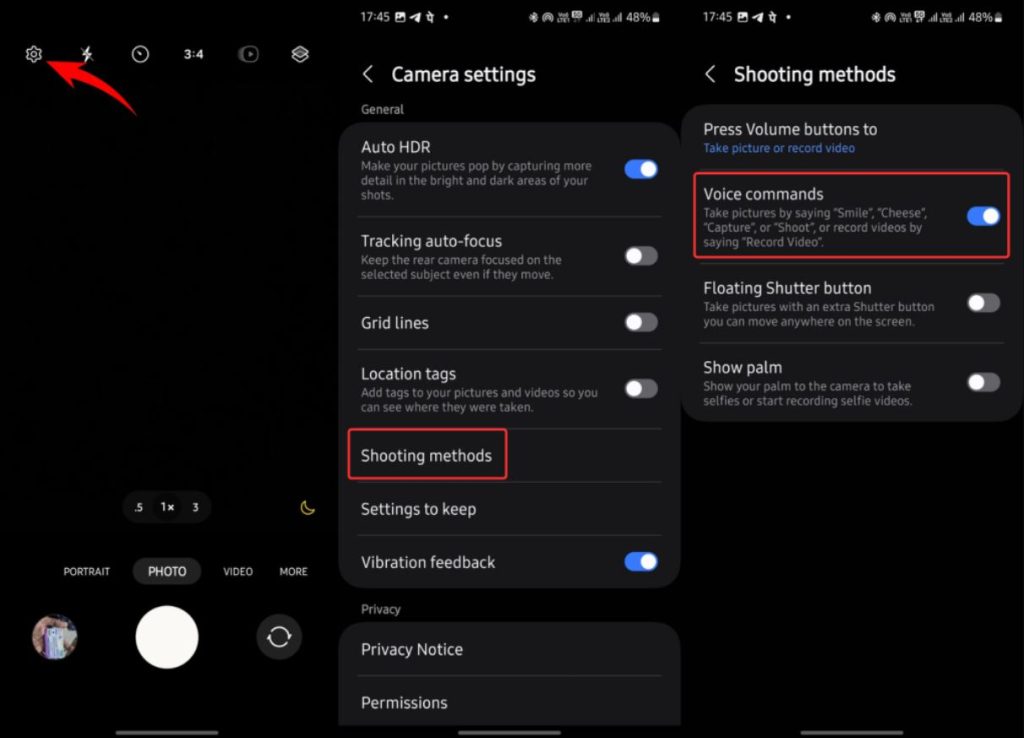
برای فعال کردن این ترفندهای دوربین، برنامه دوربین را اجرا کنید و روی نماد تنظیمات در گوشه بالا سمت چپ ضربه بزنید. اکنون روی “روشهای عکسبرداری (Shooting methods)” ضربه بزنید و “دستورات صوتی (Voice commands)” و “نمایش کف دست (Show palm)” را فعال کنید.
18. چند پنجره (Multi Window)
قابلیت چند پنجرهای یا تقسیم صفحه، یک ویژگی عالی برای استفاده از چندین برنامه در یک صفحه است. به عنوان مثال، میتوانید یک ویدیوی YouTube را در یک طرف صفحه پخش کنید و در طرف دیگر یادداشتبرداری کنید. همچنین میتوانید از یک طرف فیلم تماشا کنید و از طرف دیگر با دوستان خود چت کنید.
برای فعال کردن این ویژگی، به مسیر “تنظیمات (Settings)” > “قابلیتهای پیشرفته (Advanced feature)” > ” چند بنجره (Multi window)” رفته و گزینه “انگشت خود را برای تقسیم صفحه بکشید (Swipe for split screen) را روشن کنید. برای پنهان کردن نوار وضعیت در حالت تقسیم صفحه، تمام صفحه را در نمای تقسیم صفحه فعال کنید.
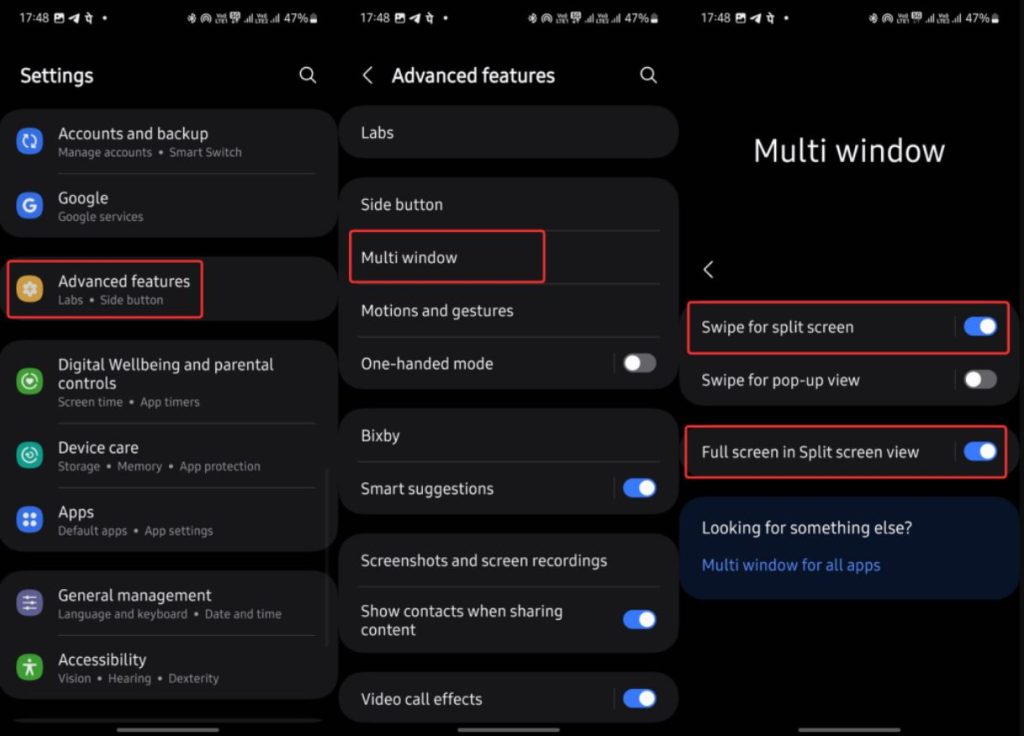
اکنون، یکی از برنامه های تقسیم صفحه را اجرا کنید و با دو انگشت از پایین صفحه به بالا بکشید. اکنون، برنامه دوم را برای صفحه تقسیمشده انتخاب کنید.
19. حالت یک دست (One-Handed Mode)
گوشیهای گلکسی سامسونگ بزرگ و بزرگتر میشوند. در حالیکه این موضوع برای استفاده محتوا و بسیاری از کارهای دیگر عالی است، گاهی اوقات کار با یک دست را برای کاربران دشوار میکند و برای افرادی که دستهای کوچکتری دارند کار سختتر هم میشود. حالت یک دست (One-Handed Mode) برای کمک به کاهش اندازه صفحه ایجاد شده است. این قابلیت حتی اندازه صفحه کلید را برای تجربه تایپ با یک دست سازگار کاهش میدهد!
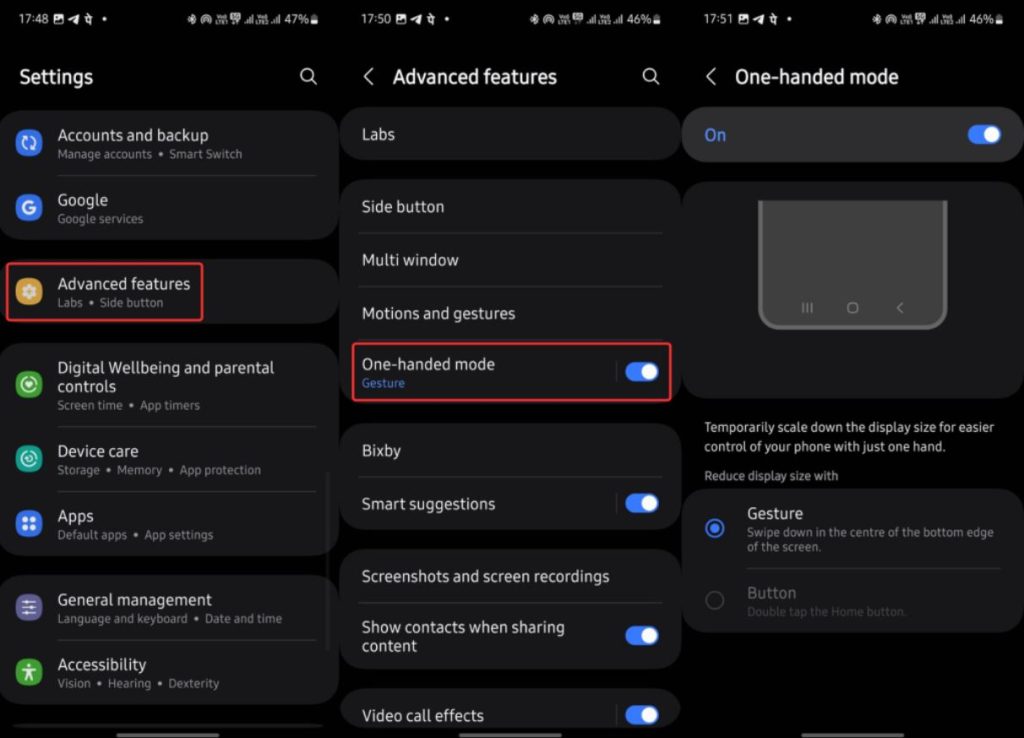
برای فعال کردن این ویژگی، به مسیر “تنظیمات (Settings) > “ویژگیهای پیشرفته (Advanced features)” بروید و “حالت یک دست (One-Handed Mode)” را فعال کنید. اکنون روی حالت One-handed (بخش متن) ضربه بزنید و روش فعالسازی “ژست (Gesture)” یا “دکمه (Button)” را انتخاب کنید.
روش ژست از کاربران میخواهد که از دکمه انگشت خود را به پایین بکشند، در حالیکه روش دکمه نیاز به دو بار ضربه زدن متوالی روی دکمه Home دارد.
امیدواریم اکنون حداقل یک ویژگی جدید گلکسی سامسونگ برای شما تازگی داشته باشد. کدام یک از این لیست بیشتر از بقیه برای شما جذابتر است؟
منبع: Gizmochina